Cum să editați un PDF pe Mac (Ghid complet)
Publicat: 2021-10-05Astăzi, vom discuta despre cum să editați un PDF pe Mac gratuit, totuși. Citiți întregul ghid pentru a afla fiecare în detaliu.
Fișierele PDF (Portable Document Format) sunt peste tot și sunt unul dintre cele mai populare formate de documente, de asemenea, mai ușor de vizualizat și citit. Indiferent dacă sunteți scriitor, liber profesionist, profesionist sau doar student, va trebui să vă ocupați de documente PDF în mod regulat. Nu-i așa?
Însă, mulți utilizatori cred că editarea unui document PDF pe Mac este o sarcină dificil de realizat. Dar, nu este deloc, puteți vizualiza, edita și exporta cu ușurință documentele PDF pe Mac. Ca și prin acest articol, am enumerat cele mai viabile metode despre cum să editați un PDF pe Mac gratuit.
O listă de metode ușoare și rapide de a edita PDF-uri pe Mac
În acest ghid tutorial, veți învăța cum să editați PDF pe Mac, ușor și rapid. Mai jos am explicat tot ce trebuie să știți despre același lucru. Așa că, fără alte prelungiri, să începem!
Metoda 1: Editați un document PDF pe Mac folosind Instrumentul de previzualizare
MacOS are un program încorporat numit Preview pentru deschiderea și editarea PDF-urilor. Este un instrument versatil care vă poate permite să deschideți diferite formate de fișiere, este, de asemenea, un utilitar robust care posedă o mulțime de funcții atât de necesare.
Aplicația Previzualizare vă permite să adăugați adnotări sau comentarii, să îmbinați mai multe documente PDF, să evidențiați anumite părți ale unui document PDF și multe altele. Pentru o mai bună înțelegere, am explicat mai jos toate aceste caracteristici. Să ne uităm la ele!
1. Adăugarea sau introducerea textului pe PDF prin Instrumentul de previzualizare
Pentru a adăuga text în documentul PDF, trebuie să mergeți la bara de instrumente de adnotare din Previzualizare. Cu toate acestea, această bară de instrumente este ascunsă sau dezactivată implicit în instrument. Deci, trebuie să îl activați făcând un clic pe instrumentul de adnotare prezentat în partea dreaptă sus a ecranului. După aceea, urmați instrucțiunile de mai jos:
- Pentru a tasta text nou, faceți un clic pe instrumentul Text , apoi va adăuga o casetă de text în care puteți adăuga un text nou. Verificați imaginea de mai jos ca referință.
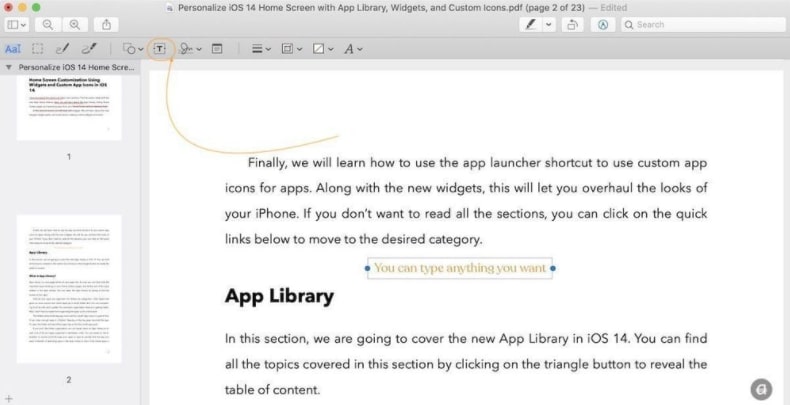
- După aceea, dacă doriți să modificați aspectul și formatarea textului, selectați tot textul și faceți un clic pe opțiunea Formatare text , așa cum se arată în imaginea de mai jos. Acum, puteți modifica dimensiunea fontului, stilul fontului, culoarea fontului și puteți face o mulțime de alte lucruri.
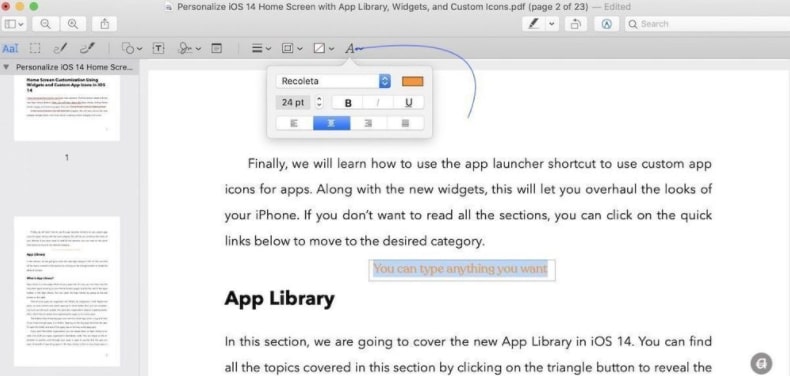
Citește și: Cum se transformă un fișier PDF într-un document Word? Încercați Cele mai bune moduri!
2. Adăugarea de note la PDF prin Instrumentul de previzualizare pe Mac
Doriți să adăugați note în documentul dumneavoastră PDF? Dacă da, atunci poate fi posibil. Dacă acesta este cazul, faceți doar un clic pe instrumentul Notă pentru a invoca o casetă de note care poate fi trasă oriunde doriți.
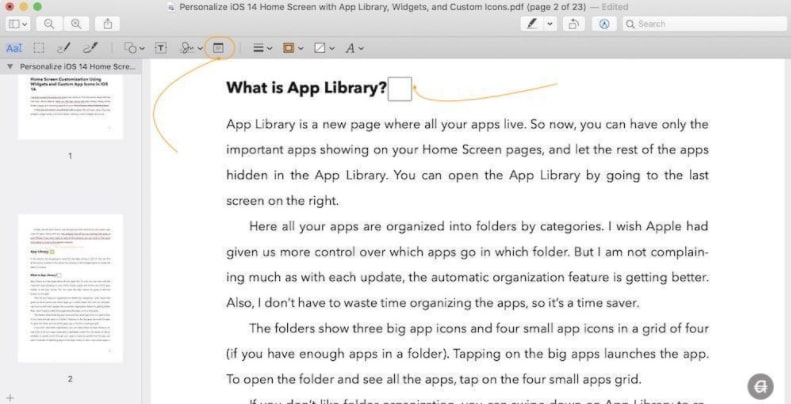
Acum, începeți să scrieți în caseta de note și, odată ce ați terminat, faceți clic oriunde în fișier pentru al îmbina.
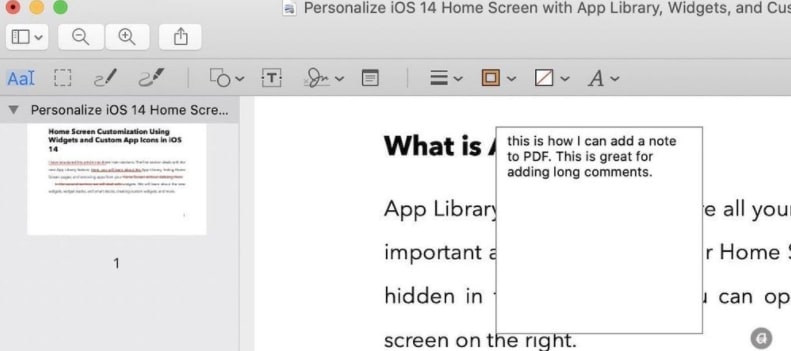
În plus, puteți personaliza și culoarea notei. Pentru aceasta, faceți un clic dreapta pe notă și selectați orice culoare preferați.
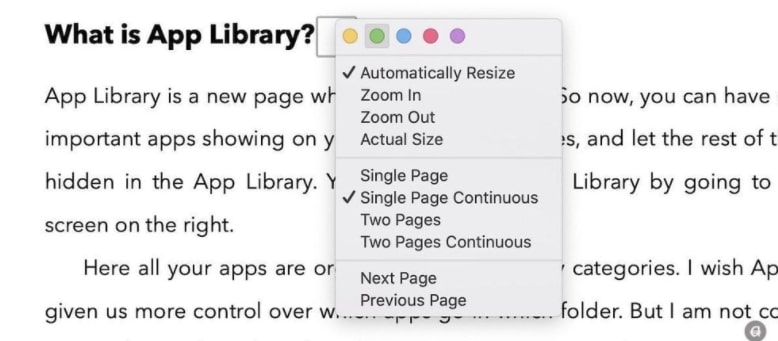
Citește și: Cele mai bune 10 programe de scanare gratuite pentru Mac în 2021
3. Rearanjarea, ștergerea și rotirea paginilor PDF prin Instrumentul de previzualizare pe Mac
În plus, folosind Previzualizare, puteți ajusta cu ușurință paginile din documentele PDF. Utilizatorul poate rearanja, roti și extrage pagini destul de ușor. Deci, pentru a încerca aceste funcții, deschideți PDF-ul și asigurați-vă că pagina este deschisă în vizualizarea în miniatură. Dacă nu puteți vedea vizualizarea miniatură a paginii, mergeți la Vizualizare și apoi faceți clic pe Miniaturi pentru a activa opțiunea. Alternativ, puteți apăsa și butoanele OPT + CMD + 2 de la tastatură în același timp.
Dacă doriți să rotiți o pagină în interiorul documentului PDF, faceți un clic pe miniatura acesteia și apoi faceți clic pe instrumentul de rotire afișat în partea de sus. Acum, folosește-l după preferințele tale.
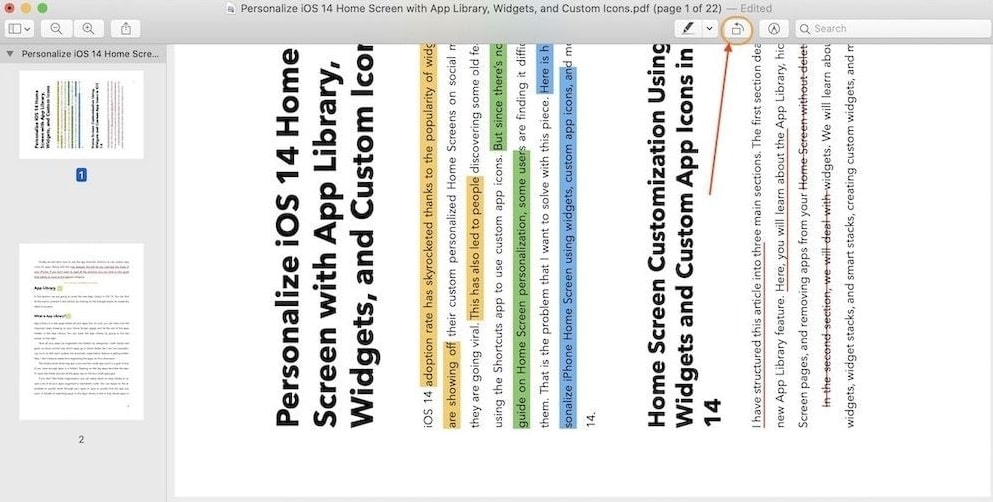
Când vine vorba de rearanjarea paginilor, apoi a uneia sau mai multor pagini, trageți și plasați paginile în locația în care doriți să fie plasate.
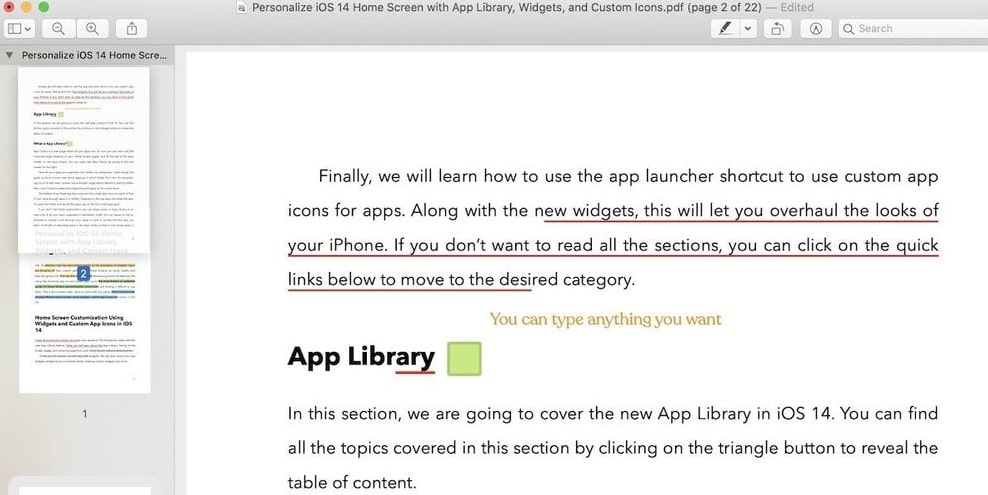
Dacă doriți să eliminați una sau mai multe pagini din PDF, alegeți pagina pe care doriți să o eliminați și ȘTERGEȚI cheia pentru a finaliza sarcina.
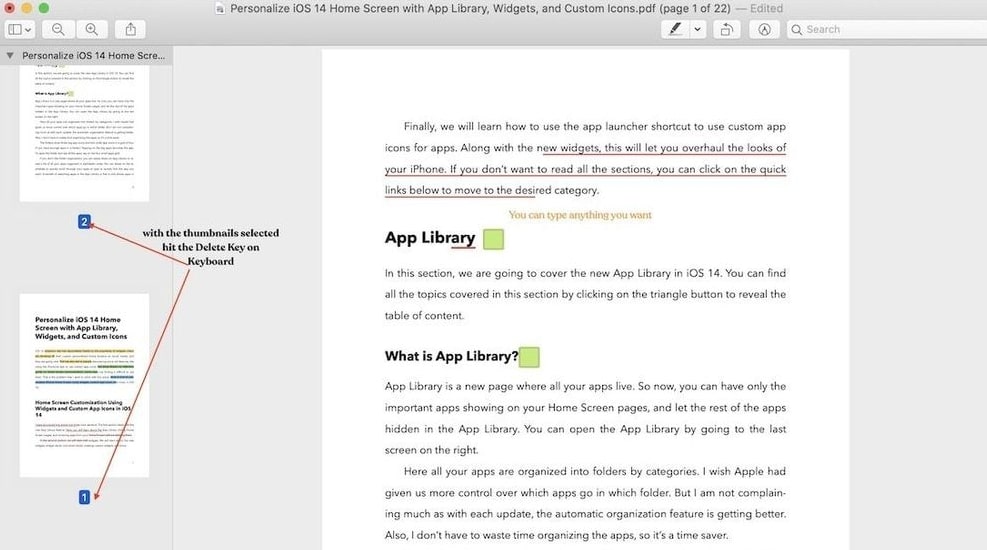
Citește și: 15 aplicații și software obligatorii pentru Mac din toate timpurile
4. Creați sau inserați o semnătură în PDF pe Mac
Aplicația Preview vă permite, de asemenea, să creați și să atașați instantaneu semnătura la fișierele PDF. Cu toate acestea, îl puteți lua din imaginile scanate sau puteți reprezenta o semnătură direct în instrumentul de previzualizare.
Pentru a introduce semnăturile, apăsați Markup, apoi Sign. Și, dacă ați pus deja semnul în PDF, atunci selectați și plasați-l corect.
Dacă nu aveți o semnătură digitală, faceți clic pe Creare semnătură și trageți semnătura prin trackpad, apoi introduceți-o în document.

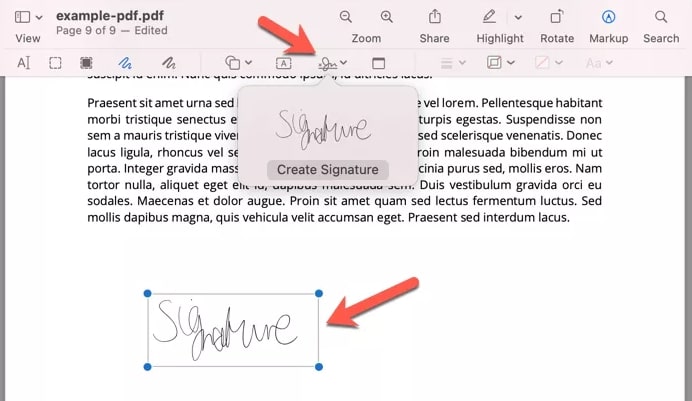
5. Îmbinarea mai multor fișiere PDF prin Instrumentul de previzualizare pe Mac
Folosind această aplicație încorporată, puteți chiar îmbina mai multe documente PDF într-un singur fișier PDF mare. Pentru a face acest lucru, urmați instrucțiunile de mai jos:
- Deschideți primul PDF , apoi apăsați complet CMD + Opt + 2 butoane de la tastatură pentru a lansa vizualizarea în miniatură.
- Alegeți Miniaturi din lista de meniu Vizualizare.
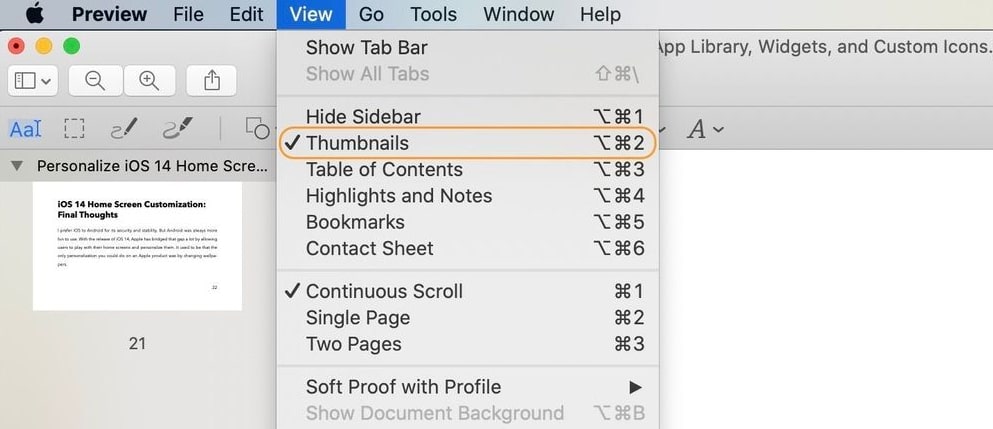
- După aceea, faceți un clic pe pictograma + care a apărut în partea de jos și alegeți Inserare pagină din fișier ... pentru a adăuga următorul PDF.
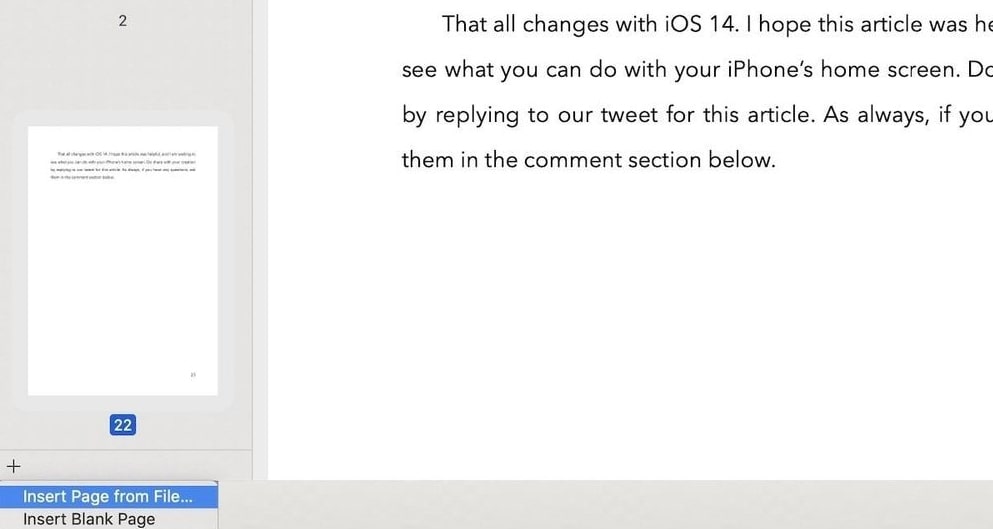
- Aceasta vă va duce la Browser de fișiere, în care trebuie să răsfoiți și să alegeți documentul pe care doriți să îl adăugați. Faceți clic pe acel fișier PDF, apoi pe Deschideți pentru a importa fișierul PDF .
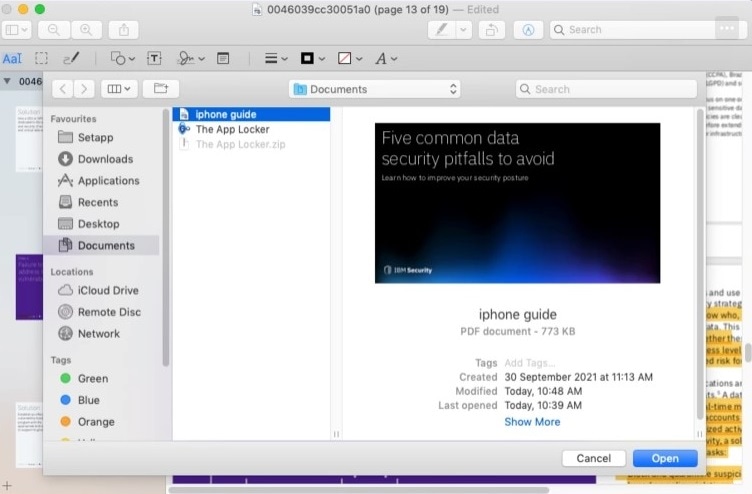
Acesta este tot ce trebuie să faceți pentru a combina numeroase fișiere PDF într-un singur document.
Vedeți și: Cum să eliminați parola din fișierele PDF [Recuperare și resetare]
6. Împărțirea PDF-urilor folosind Instrumentul de previzualizare pe Mac
Cu toate acestea, nu există nicio opțiune în aplicația Previzualizare pentru a împărți fișierele, dar totuși, puteți face acest lucru cu ajutorul unei tactici testate și încercate. Pentru aceasta, în primul rând, trebuie să selectați toate paginile PDF pe care doriți să le împărțiți și să le salvați separat. Apoi, trageți și plasați paginile selectate pe desktop.
Acesta va crea automat un nou document PDF care include toate paginile alese.
7. Exportarea și redimensionarea PDF-urilor cu Instrumentul de previzualizare
Prin instrumentul de previzualizare, puteți chiar să reduceți dimensiunea fișierelor PDF și să le exportați. Deci, dacă aveți un document PDF mai mare care nu poate fi partajat din cauza dimensiunii fișierului, atunci această funcție vă va ajuta. Urmați instrucțiunile de mai jos pentru a reduce dimensiunea fișierelor PDF pe Mac.
- Lansați fișierul PDF în aplicația Previzualizare, apoi mergeți la opțiunea Fișier.
- Alegeți Export .
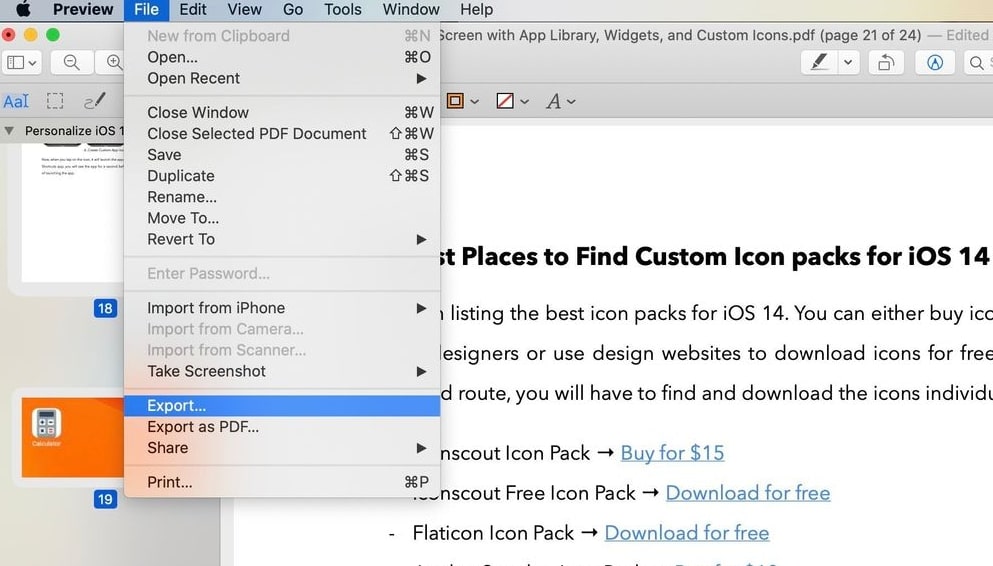
- Acum, veți vedea o opțiune numită Quartz Filter, faceți clic pe meniul drop-down prezentat alături.
- După aceea, alegeți opțiunea care spune Reduceți dimensiunea fișierului.
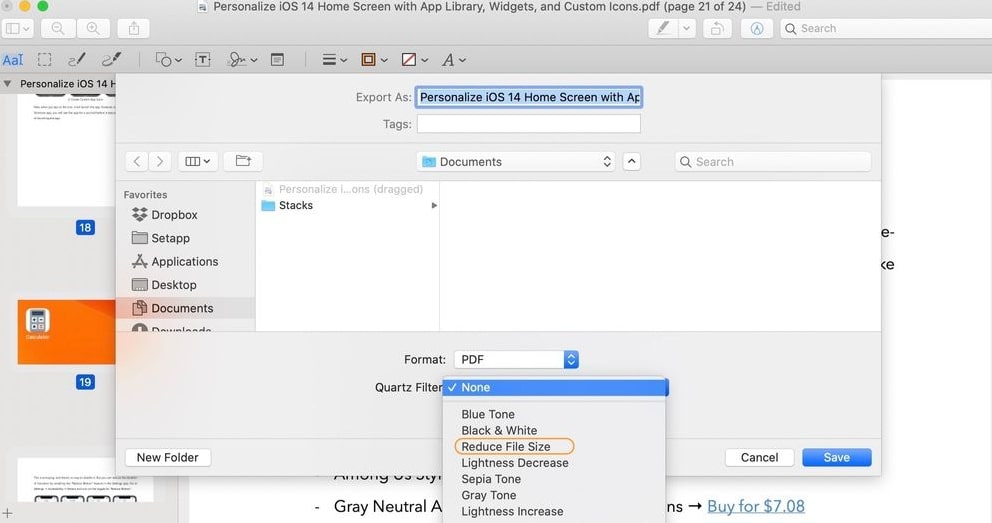
- După ce ați terminat, apoi exportați fișierul PDF
Vedeți și: 9 cele mai bune programe gratuite de redenumire a fișierelor pentru Mac în 2021
Metoda 2: Editați un document PDF pe Mac prin QuickLook
QuickLook, puteți spune că este o miniatură a aplicației Preview. Este, de asemenea, un utilitar încorporat în Mac care vă permite să vizualizați, să citiți și să editați PDF-urile pe Mac fără costuri. La fel ca Preview, QuickLook oferă, de asemenea, aceleași funcții de editare, cu excepția modificării. Mai jos este un tutorial rapid despre cum să editați un PDF gratuit pe Mac folosind QuickLook:
- În bara de meniu Finder, alegeți documentul PDF pe care doriți să îl editați și apoi apăsați butonul Spacebar de la tastatură pe Mac.
- Acum, pentru a utiliza funcțiile de editare din QuickLook, deschideți un fișier în QuickLook și faceți clic pe opțiunea Markup plasată în marginea din dreapta sus.
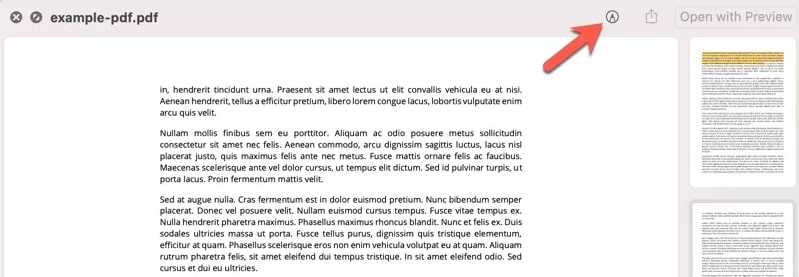
- De acolo, puteți insera formă, text, semnătură, desene în documentul dvs. De asemenea, puteți decupa, roti sau redimensiona documentul PDF.
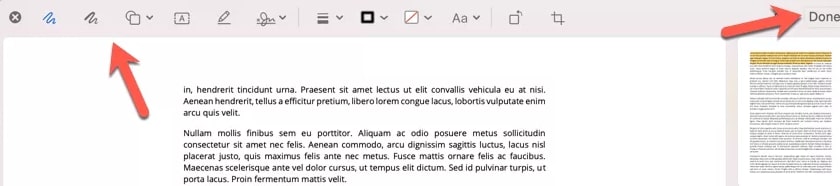
- După ce ați făcut toate modificările, faceți clic pe butonul Efectuat pentru a salva toate modificările direct în documentul dvs.
Vedeți și: Cum să mutați fișiere pe Mac – Ghid complet
Metoda 3: Utilizați editori PDF gratuiti și plătiți de la terți
Fără îndoială că QuickLook și Preview sunt cele mai bune abordări pentru editarea documentelor PDF pe Mac. Dar, dacă doriți să rulați operațiuni avansate de editare, cum ar fi editarea textului documentelor PDF sau Recunoașterea optică a caracterelor (OCR), atunci va trebui să instalați orice aplicație de editare PDF terță parte pentru Mac (gratuită sau cu plată). Am încercat numeroase astfel de aplicații și am găsit două dintre ele cu adevărat benefice. Mai jos, ți-am explicat fiecare, doar citește-le și alege-l pe cel mai potrivit pentru tine.
1. Adobe Acrobat
Una dintre aplicațiile dedicate pentru a vizualiza sau edita PDF-uri fără probleme. Instrumentul poate fi folosit pentru a converti tipuri diferite de fișiere în PDF, pentru a crea sau adăuga semnături digitale, pentru a combina mai multe PDF-uri într-un singur fișier, pentru a extrage pagini din PDF-uri în mai multe bucăți mai mici, pentru a completa formulare și multe altele. Puteți achiziționa Adobe Acrobat ca plată unică, dar dacă doriți să aveți acces la cele mai recente funcții de editare, precum și la stocare în cloud de aproximativ 200 GB, atunci trebuie să vă abonați la Adobe Acrobat DC ca plată lunară.
Vizitați Adobe Acrobat
2. PDFExpert
Treceți la următorul, acest editor PDF se ridică la înălțimea numelui său, PDFExpert. Este un editor PDF robust și unic disponibil pentru Mac. Cu acest instrument, puteți face toate lucrurile precum adăugarea de note, organizarea paginilor PDF, adnotarea PDF-urilor, inserarea semnăturilor electronice și multe altele. Spre deosebire de altele, acest editor PDF pentru Mac vă permite, de asemenea, să editați textul original al documentului, adăugând comentarii la elementele evidențiate, să exportați elementele evidențiate și altele. Împreună cu aceasta, acest editor PDF afișează și rezumatul tuturor punctelor importante.
În plus, PDFExpert vine cu o varietate de instrumente încorporate pentru modificarea numerelor de pagină, reducerea dimensiunii fișierului, decuparea paginilor PDF și așa mai departe.
Vizitați PDFExpert
Vedeți și: 11 cele mai bune moduri de a vă accelera Mac-ul în 2021
Care este cea mai bună modalitate de a edita PDF pe Mac?
Deci, acestea au fost unele dintre cele mai bune metode de a vizualiza, citi și edita PDF-uri pe Mac. Acum, dacă vă întrebați „Ce metodă ar trebui să folosesc?”
Ei bine, dacă sunteți cel care nu lucrează cu PDF-uri frecvent, atunci o aplicație încorporată de Mac-like Preview și QuickLook, sunt cele mai bune medii pentru a edita un PDF gratuit pe Mac.
În schimb, dacă sunteți un utilizator intens de Mac și aveți nevoie de funcții suplimentare pentru a vă îndeplini cerințele de editare, atunci puteți alege fie Adobe Acrobat, fie PDFExpert.
Asta e tot, deocamdată, sperăm că ghidul te va ajuta în direcția corectă. Dacă aveți întrebări sau alte sugestii, spuneți-ne în comentariile de mai jos. În plus, spuneți-ne în comentarii care este cea mai bună modalitate de a organiza un document PDF pe Mac.
În cele din urmă, înainte de a pleca, abonați-vă la buletinul nostru informativ pentru a citi mai multe sfaturi și trucuri de depanare legate de nișa tehnologică. În afară de aceasta, vă puteți conecta cu noi și prin intermediul rețelelor sociale: Facebook, Twitter, Instagram și Pinterest.
